7 raisons de choisir Nobara Linux plutôt que Fedora
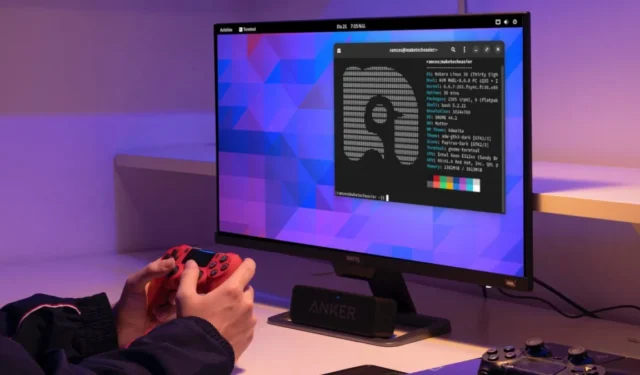

Nobara est une version modifiée de Fedora Linux facile à utiliser pour les tâches légères et les jeux lourds. Il y parvient en rationalisant chaque partie de la distribution pour la vitesse et la prise en charge des pilotes tiers. Cet article vous montrera 7 raisons pour lesquelles vous devriez choisir Nobara Linux plutôt que Fedora.
1. Livré avec un assistant de post-installation
L’un des plus grands avantages de Nobara Linux par rapport à Fedora est son assistant de post-installation. Il s’agit d’un petit utilitaire qui vous guide tout au long du processus de mise à jour de votre système vers ses derniers binaires juste après avoir installé la distribution.
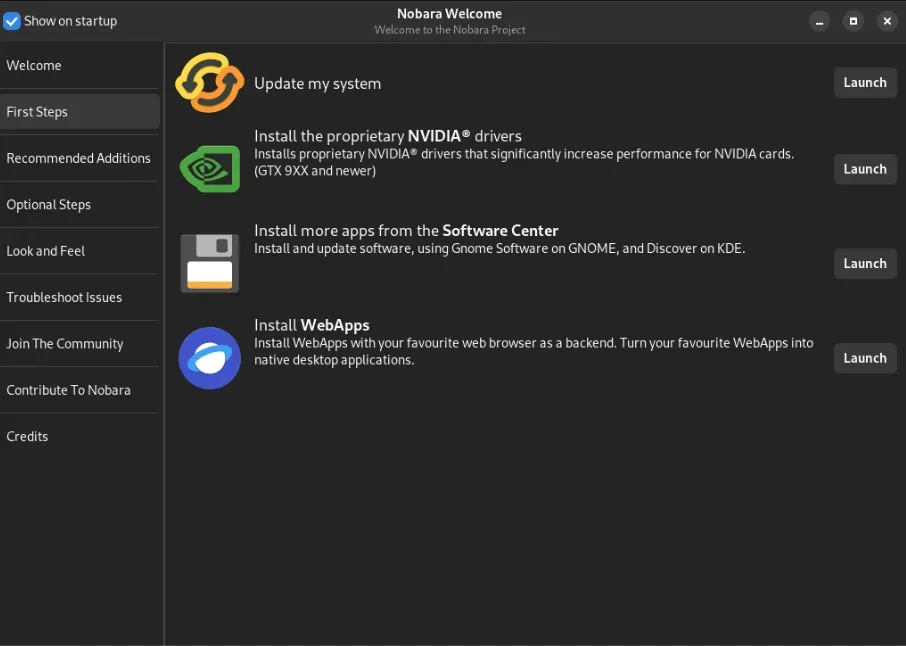
L’assistant de post-installation vous guide également tout au long du processus d’installation de programmes tiers tels que Discord et Blender. De plus, il fournit des conseils de dépannage et des liens Web pour une assistance communautaire supplémentaire. Il s’agit d’une différence marquée par rapport à Fedora, où il s’attend à ce que vous sachiez comment trouver des conseils et de l’aide par vous-même.
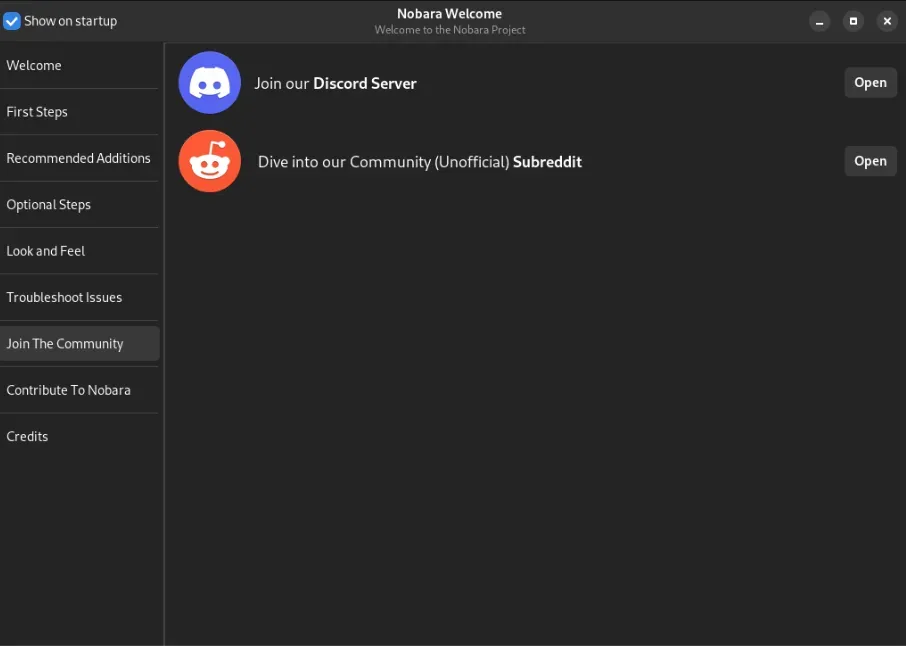
2. Comprend des référentiels de logiciels gratuits et non libres
Nobara Linux est livré avec plusieurs référentiels supplémentaires qui remplissent certains des packages manquants de l’installation par défaut de Fedora. Ceux-ci incluent des codecs tiers pour la prise en charge multimédia tels que H.264 et H.265.
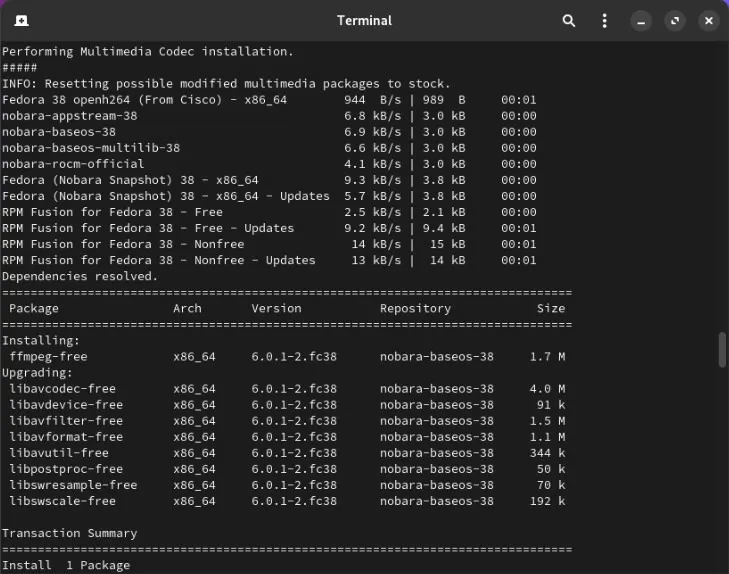
En dehors de cela, Nobara est également livré avec Flatpak et Flathub dès la sortie de la boîte. Contrairement à Fedora, cela signifie que vous pouvez installer rapidement n’importe quel package propriétaire et application Web directement depuis la boutique d’applications de la distribution.

3. Corrige activement les pilotes graphiques
Trouver et installer le pilote graphique approprié est un problème clé pour chaque utilisateur de Fedora. Nobara Linux résout ce problème en fournissant des packages graphiques préconfigurés pour les appareils Nvidia et AMD Radeon.
De plus, Nobara Linux comprend également plusieurs correctifs qui améliorent considérablement les performances de votre appareil sur certains programmes gourmands en graphiques. Par exemple, les pilotes Nvidia et AMD pour Nobara utilisent un encodeur vidéo plus optimisé dans OBS et Blender.
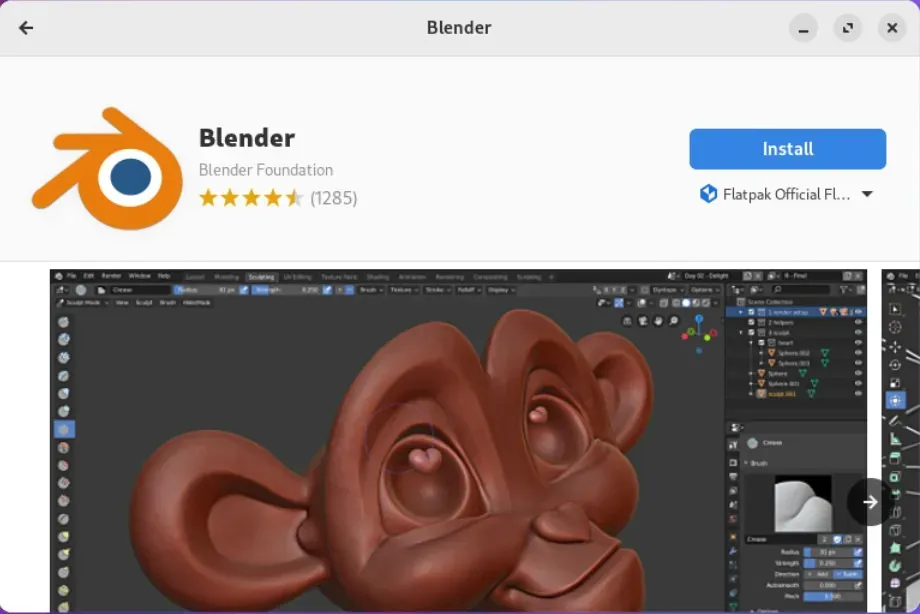
4. Inclut des correctifs personnalisés pour les packages
Un autre avantage de Nobara Linux par rapport à Fedora est que ses développeurs publient des correctifs personnalisés pour certains des packages qu’ils distribuent. Ces correctifs corrigent des problèmes en amont non résolus ou fournissent des versions plus rapides et plus optimisées de ces packages.
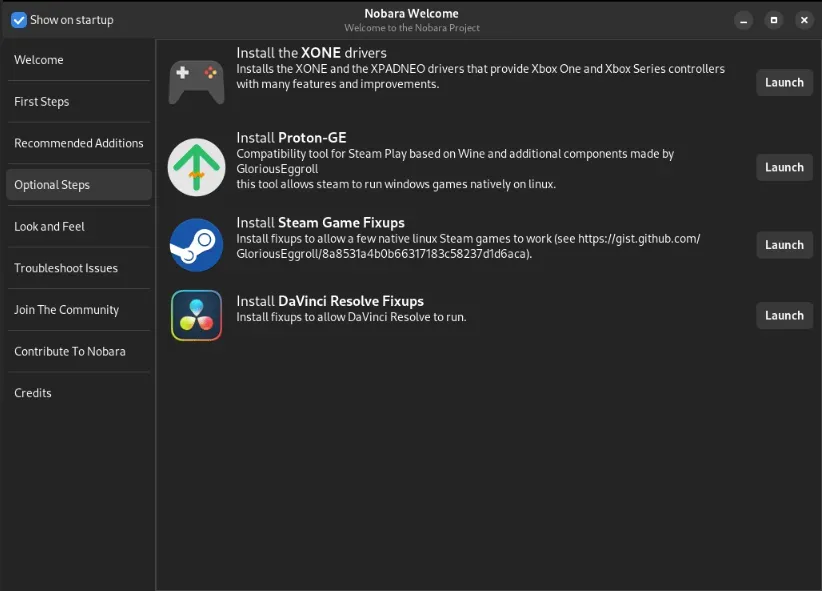
En conséquence, l’utilisation de Nobara vous place à la pointe de ce qui est possible avec le bureau Linux. La distribution est souvent en avance sur les référentiels officiels Fedora lorsqu’il s’agit de déployer des correctifs de sécurité pour leurs packages.
5. Livré avec le support WINE et Proton
À la base, Nobara est une distribution Linux axée sur les jeux et les médias. Il met fortement l’accent sur la compatibilité et la stabilité avec les programmes natifs de Windows. C’est pourquoi il inclut à la fois WINE et Proton dans l’installation par défaut du système.
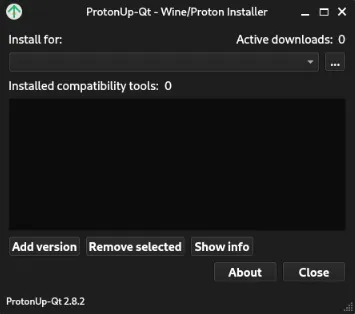
Nobara Linux fournit également des correctifs liés à l’optimisation pour WINE qui garantissent son fonctionnement transparent sans aucune configuration supplémentaire. Cela dit, vous pouvez vous attendre à ce que cette distribution fonctionne à merveille avec n’importe quel jeu Windows natif à condition qu’elle soit compatible avec Proton.
6. Utilise AppArmor au lieu de SELinux
SELinux est l’une des parties les plus ardues de la maintenance d’une installation Fedora. En résumé, il s’agit d’un cadre de sécurité puissant qui vous donne la possibilité d’ajuster avec précision la manière dont les programmes peuvent accéder aux processus et aux périphériques matériels. Bien qu’il soit utile aux administrateurs système et aux utilisateurs expérimentés, sa compréhension peut s’avérer délicate et déroutante.
Pour résoudre ce problème, Nobara abandonne SELinux pour AppArmor comme cadre de sécurité principal. Il s’agit d’un moyen plus convivial de contrôler les politiques de sécurité de votre système. Par exemple, vous pouvez exécuter sudo aa-status pour consulter rapidement les paramètres AppArmor actuels de votre machine.
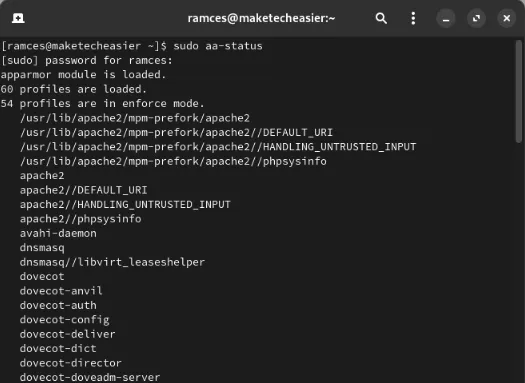
7. Contient diverses optimisations du noyau
Nobara Linux devance également Fedora en fournissant des optimisations clés du noyau pour son propre binaire de noyau. Par exemple, le noyau Nobara Linux contient à la fois des correctifs de performances Zen et une prise en charge supplémentaire pour une variété de modèles d’ordinateurs portables.
De plus, Nobara corrige son noyau pour inclure une prise en charge DRM appropriée pour les cartes graphiques Nvidia et AMD, ainsi qu’un contrôleur RVB indépendant de l’appareil pour les appareils tiers. Cela fait de Nobara une option attrayante pour les utilisateurs qui souhaitent un noyau Linux optimisé en termes de performances mais ne souhaitent pas compiler leur propre binaire personnalisé.
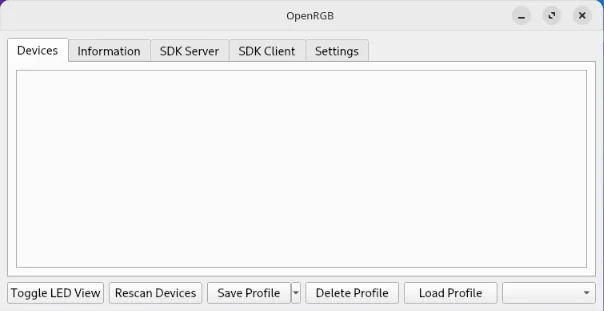
Dans l’ensemble, Nobara Linux est une excellente alternative à Fedora pour les utilisateurs nouveaux et expérimentés. Il contient une multitude de fonctionnalités axées sur les performances tout en améliorant la convivialité globale de l’ensemble de la distribution.
Découvrir ce qui distingue Nobara Linux de Fedora n’est que la première étape pour comprendre les différences entre les distributions. Apprenez-en davantage sur les composants internes d’un système Linux en installant Gentoo sur votre ordinateur dès aujourd’hui.
Crédit image : Guglielmo Basile via Unsplash. Toutes les modifications et captures d’écran par Ramces Red.



Laisser un commentaire